网站有两个地址,分别为URL和IP。用户使用URL找到网站,而计算机使用IP地址找到网站。DNS可将URL转换为IP地址,dns是域名系统的缩写,它可以将域名和IP地址相互映射的一个分布式数据库,让大家更方便的访问互联网。那么win8系统中dns该怎么设置呢?
win8系统dns设置步骤一:查找dns服务器地址
1、直接按下快捷键win+r打开运行窗口
2、在运行窗口中,输入cmd,按下回车键,打开命令窗口
3、在命令窗口输入命令ipconfig/all,按下回车键,刷出一堆字,找到“NDS服务器”后面的ip地址就是了。
win8系统dns设置步骤二
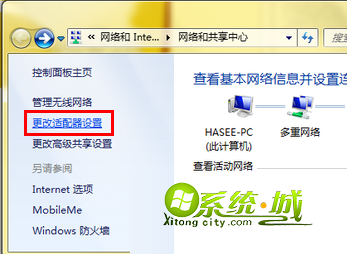
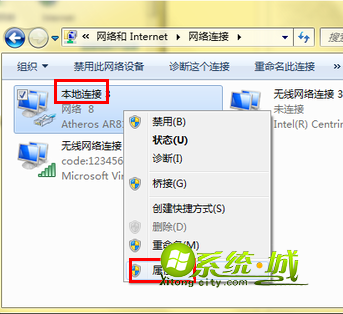
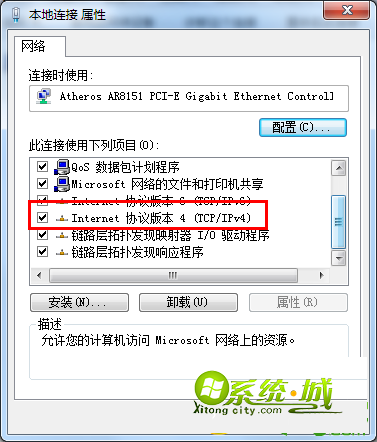
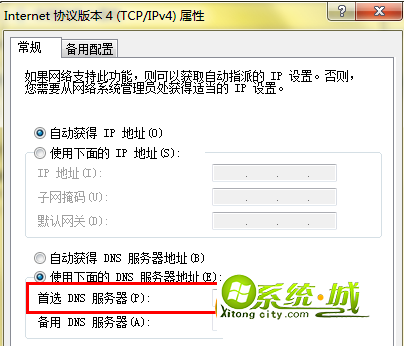


 当前位置:
当前位置: